PS质感运动人像修图调色详解发布时间:2019年10月24日 17:10
1、本课作业内容如图示。
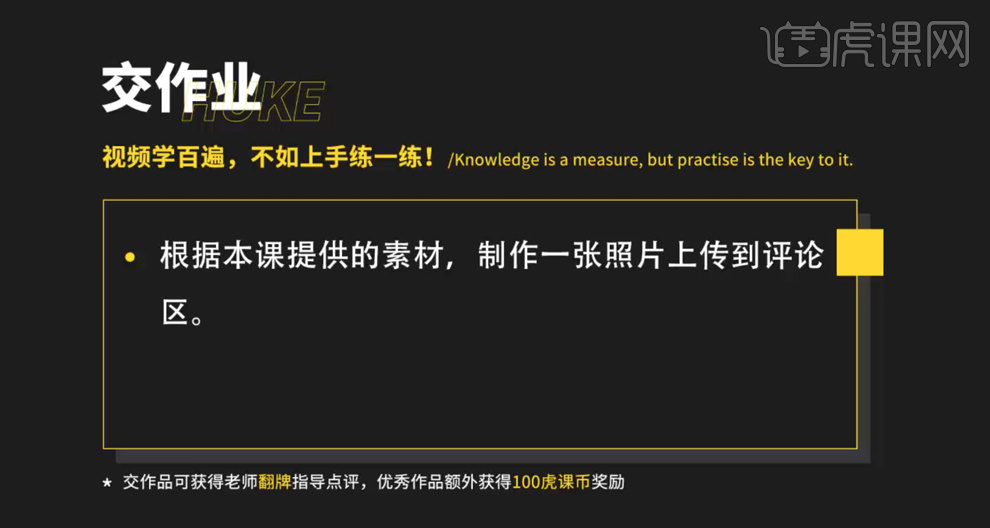
2、本课主要内容如图示。
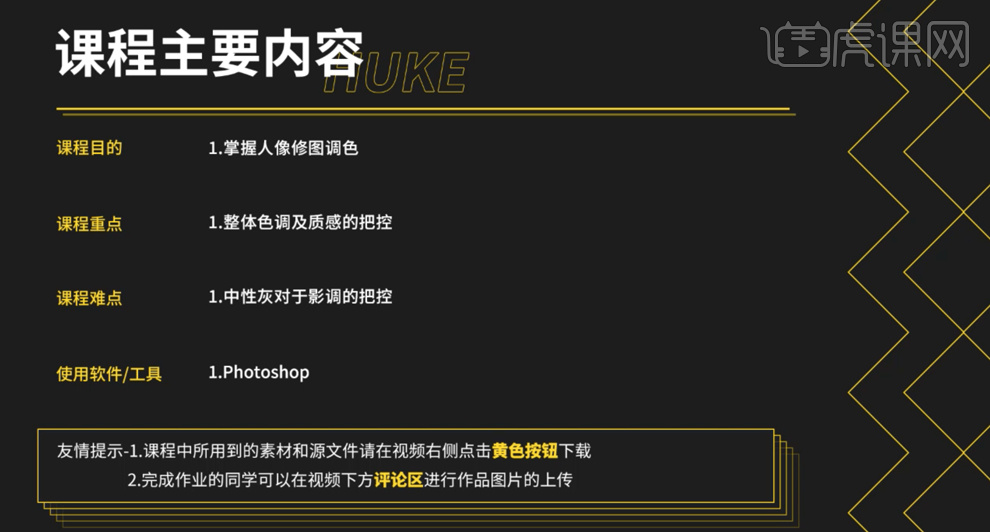
3、[打开]PS软件,[打开]素材文档,单击[色调曲线],具体参数如图示。具体效果如图示。

4、选择[蓝色],具体参数如图示。具体效果如图示。

5、单击[基本],具体参数如图示。具体效果如图示。
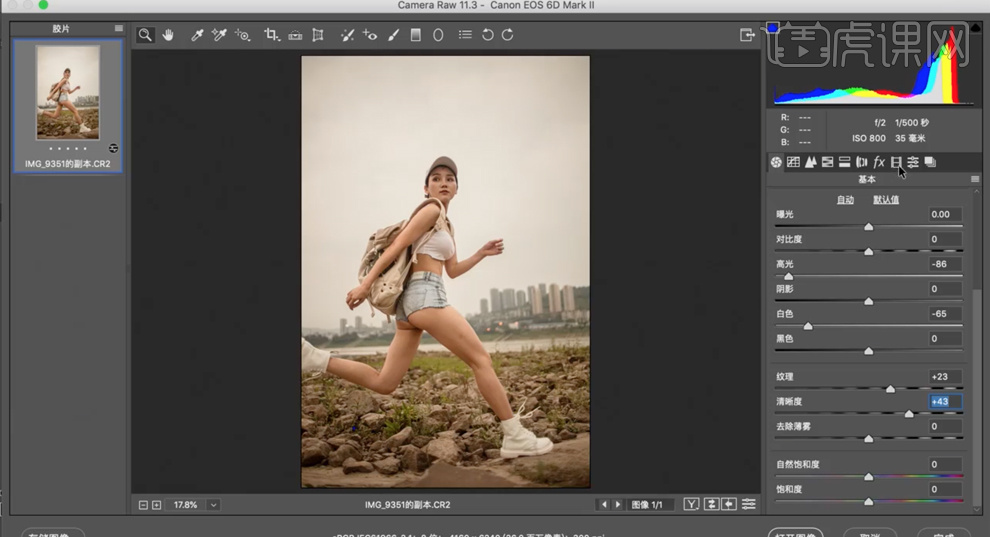
6、单击[校准],具体参数如图示。具体效果如图示。
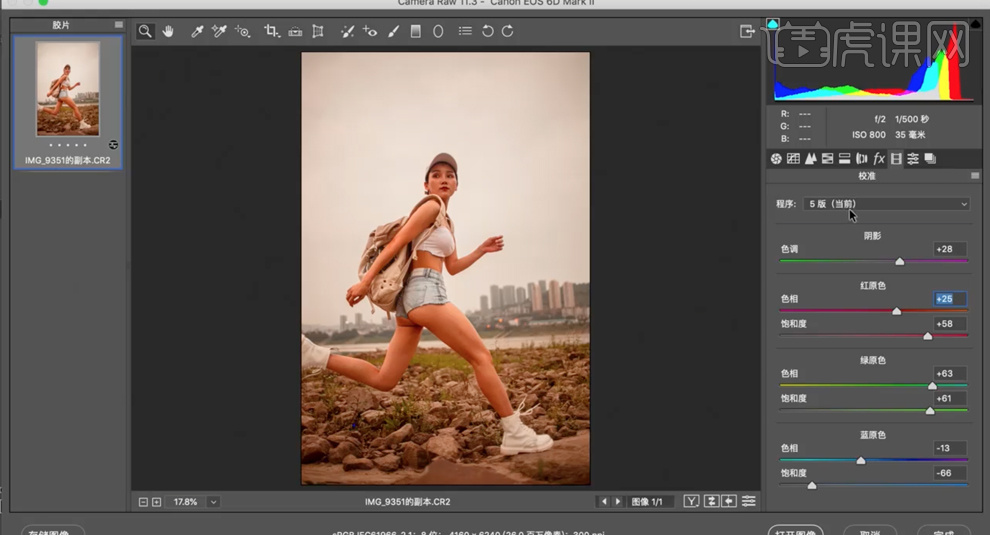
7、单击[HSL]-[明亮度],具体参数如图示。具体效果如图示。
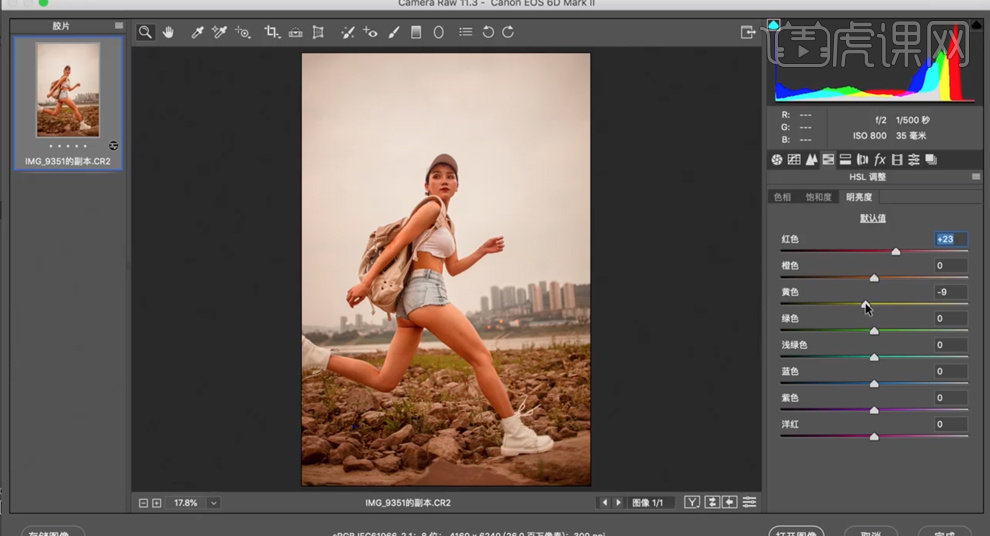
8、单击[饱和度],具体参数如图示。具体效果如图示。
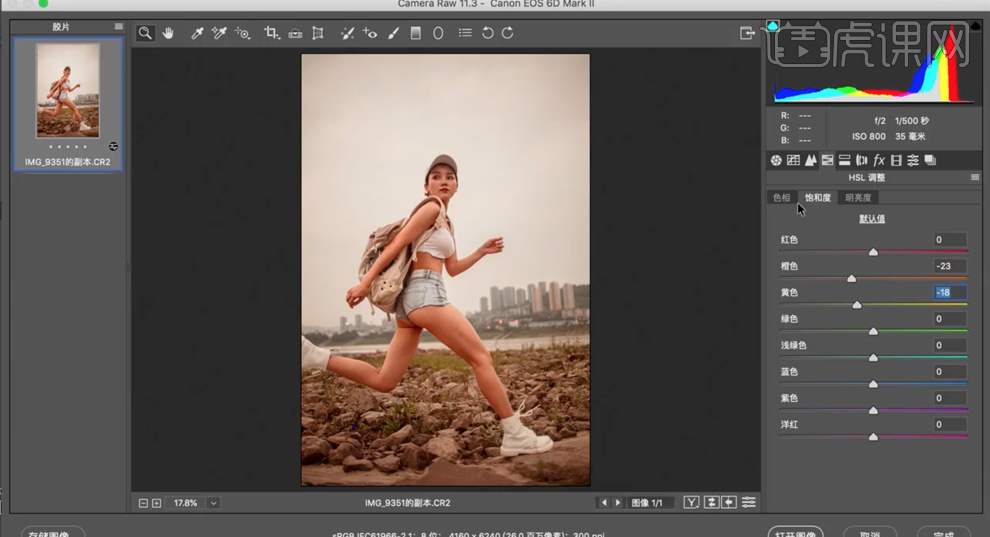
9、单击[色相],具体参数如图示。具体效果如图示。

10、单击[打开图像],单击[滤镜]-[液化],调整人物形体细节。具体效果如图示。

11、使用[修复画笔工具]修复人物瑕疵细节,单击[滤镜]-[Camera Raw滤镜],单击[细节],具体参数如图示。具体效果如图示。

12、[新建]图层,[图层模式]柔光,[新建]黑白图层,具体参数如图示。具体效果如图示。

13、[新建]曲线图层,具体参数如图示。具体效果如图示。

14、[选择]图层1,使用[画笔工具],根据黑白光影调整图层,根据明暗规律,调整画笔属性和大小,涂抹皮肤明暗细节。具体效果如图示。

15、[隐藏]调整图层,按[Ctrl+Alt+Shift+E]盖印图层。单击[滤镜]-[NIK]-[ColorEfexPro4],单击[黑暗对比度],具体参数如图示。具体效果如图示。

16、选择[详细提取滤镜],具体参数如图示。具体效果如图示。

17、按Alt键添加[图层蒙版],使用[画笔工具]涂抹多余的区域。按[Ctrl+Alt+Shift+E]盖印图层。单击[滤镜]-[NIK]-[ColorEfexPro4],单击[胶片颗粒],具体参数如图示。具体效果如图示。

18、[新建]颜色查找图层,具体参数如图示。具体效果如图示。

19、[不透明度]46%,[新建]照片滤镜图层,具体参数如图示。具体效果如图示。

20、[不透明度]45%,[新建]照片滤镜图层,具体参数如图示。具体效果如图示。

21、[新建]曲线图层,具体参数如图示。具体效果如图示。

22、[新建]黑白图层,参数默认,[不透明度]15%。具体效果如图示。
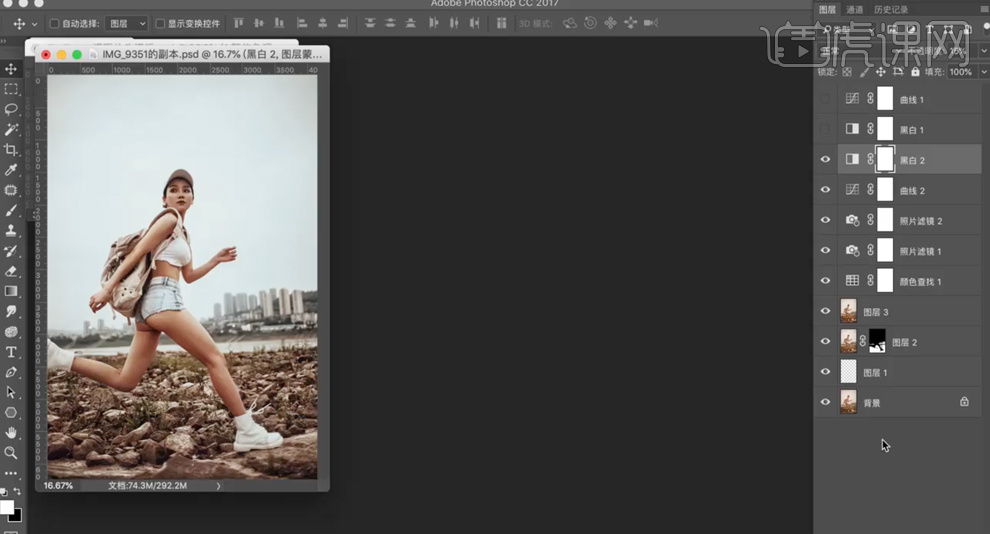
23、[新建]可选颜色图层,选择[白色],具体参数如图示。具体效果如图示。

24、选择[红色],具体参数如图示。具体效果如图示。

25、[选择]关联图层,按[Ctrl+G]编组。[拖入]准备好的文字装饰素材,根据设计思路调整大小排列至合适的位置。[新建]色相饱和度图层,单击[剪切图层],具体参数如图示。具体效果如图示。
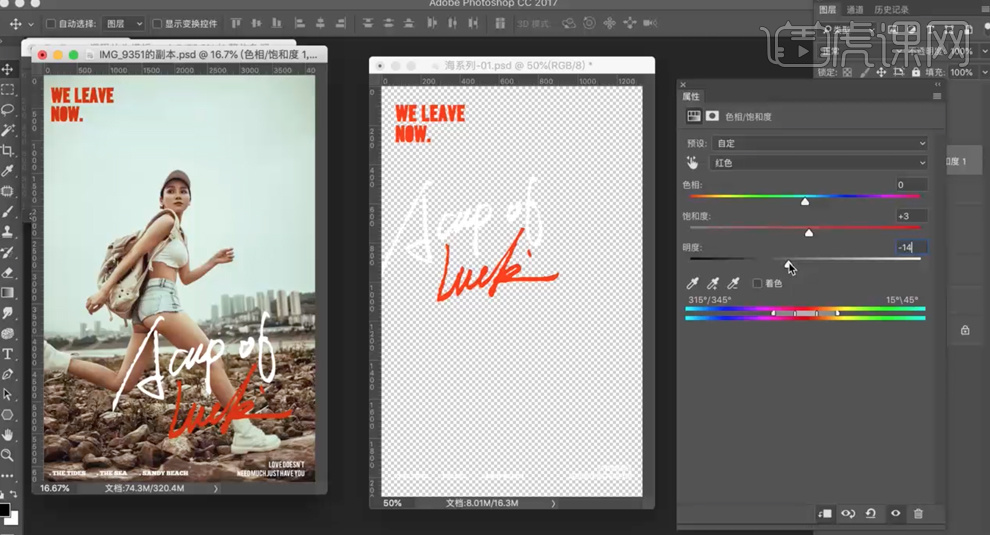
26、最终效果如图示。



















